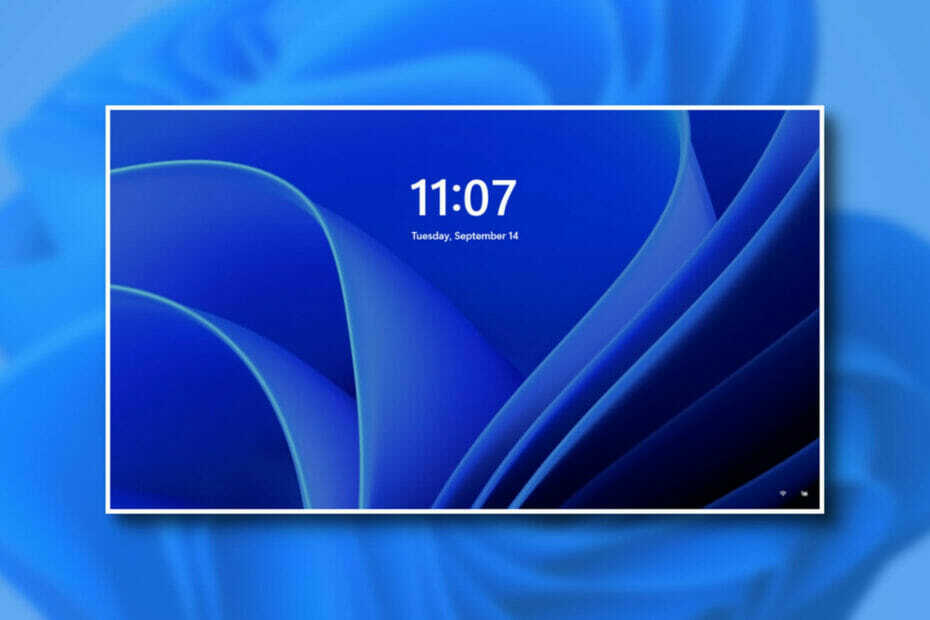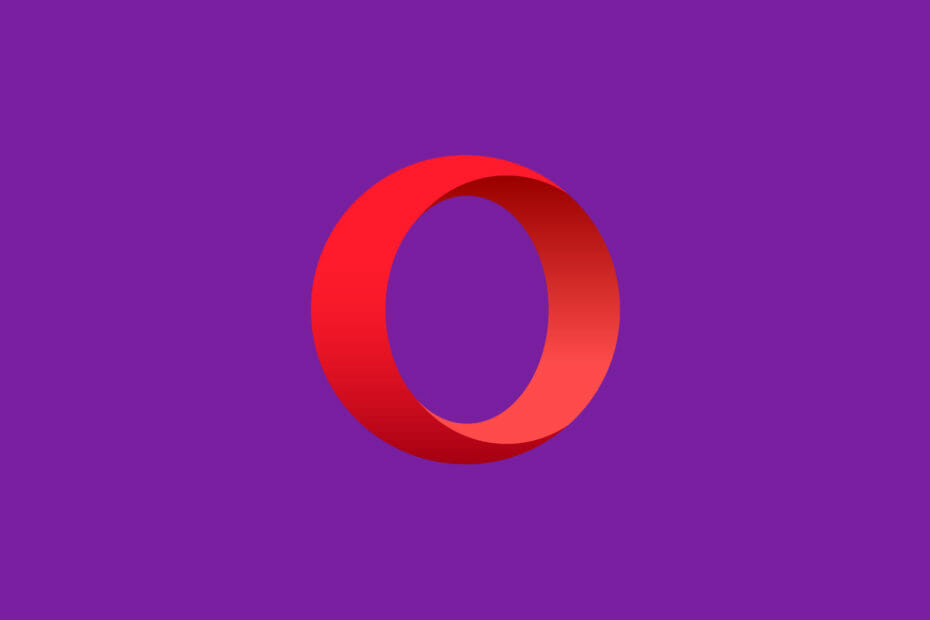- Überprüfen Sie, ob dies ein allgemeines Ereignis ist oder nur beim Öffnen eines bestimmten Datei.
- Wenn es sich um ein allgemeines Problem handelt, überprüfen Sie, ob Ihre Antivirensoftware auf dem neuesten Stand ist oder mit Excel in Konflikt steht.
- Excel ist ein unverzichtbares Office-Tool, daher haben wir ausführlich darüber geschrieben. Zu unserem Excel wie man Hub um nach Lösungen für andere Probleme zu suchen.
- Wenn Sie alles über Microsoft Office wissen möchten, ist die Microsoft Office – Hub für beste Tools und Anleitungen ist für Sie.

Diese Software repariert häufige Computerfehler, schützt Sie vor Dateiverlust, Malware, Hardwarefehlern und optimiert Ihren PC für maximale Leistung. Beheben Sie PC-Probleme und entfernen Sie Viren jetzt in 3 einfachen Schritten:
- Laden Sie das Restoro PC-Reparaturtool herunter das kommt mit patentierten Technologien (Patent verfügbar Hier).
- Klicken Scan starten um Windows-Probleme zu finden, die PC-Probleme verursachen könnten.
- Klicken Repariere alles um Probleme zu beheben, die die Sicherheit und Leistung Ihres Computers beeinträchtigen
- Restoro wurde heruntergeladen von 0 Leser in diesem Monat.
Microsoft Excel ist Teil von Microsoft 365 geschäftsorientierten Programmen und fungiert als Standardtabelle der Suite.
Wie bei allen anderen Dateien, die von einem der Programme der Suite erstellt wurden, kann es jedoch auch gelegentlich zu Fehlern kommen.
Dies wäre bei einigen Benutzern der Fall, die bereits verwendet wurden Berichterstattung ein ständiger Fehler in Microsoft Excel.
Ich habe ein Upgrade auf Office 2016 durchgeführt und bekomme ständig die Fehlermeldung
Microsoft Word / Excel versucht, Ihre Informationen wiederherzustellen
Jetzt funktioniert alles. Ich kann die Dokumente öffnen und sie sind in Ordnung, aber diese Fehlermeldungen kommen immer wieder.
Es wird auch angezeigt, wenn Sie nur Dateien im Datei-Explorer durchsuchen. Wenn ich nur eine Datei zum Verschieben auswählen möchte, erscheint diese Meldung und verschwindet dann nach ein paar Sekunden. Aber es passiert bei JEDEM Dokument, auf das ich klicke, und ist wirklich nervig.
Wie kann ich den Informationswiederherstellungsfehler in Excel beseitigen?
Überprüfen Sie zunächst, ob dies ein allgemeines Ereignis ist oder ob es nur beim Öffnen einer bestimmten Datei passiert.
Wenn Sie feststellen, dass dies ein allgemeines Problem ist, sollten Sie einen der folgenden Schritte in Erwägung ziehen:
1. Überprüfen Sie, ob Ihre Antivirensoftware auf dem neuesten Stand ist oder mit Excel in Konflikt steht
Die Aktualisierung Ihrer Antivirensoftware hängt davon ab, welches Antivirenprogramm Sie verwenden.
Versuchen Sie außerdem, das Antivirenprogramm herunterzufahren, und prüfen Sie, ob Microsoft Excel dann Probleme hat.
Weitere Informationen zum Aktualisieren oder Herunterfahren Ihrer Antivirensoftware finden Sie auf der Website des Herstellers.
Suchen Sie nach einem effizienten und kostenlosen Antivirenprogramm? Wir geben dir Deckung.
2. Deaktivieren Sie den Vorschaubereich im Datei-Explorer
Es gibt zwar keine Erklärung dafür, warum dies passiert, aber es scheint, dass viele Benutzer festgestellt haben, dass sie die Vorschaufenster nützlich, um diese Fehlermeldung loszuwerden.
- Drücken Sie Fenster + E
- Gehe zum Aussicht Tab
- Klicke auf Vorschaufenster

3. Führen Sie einen sauberen Neustart durch
Sie müssen zunächst sicherstellen, dass Sie als Administrator angemeldet sind:
- Drücken Sie Fenster
- Eintippen MSConfig
- Wählen Systemkonfiguration
- Gehe zum Dienstleistungen Registerkarte des Dialogfelds Systemkonfiguration
- Klicken Sie, um die auszuwählen Verstecke alle Microsoft-Dienste Kontrollkästchen
- Klicken Alle deaktivieren
- Gehe zum Anlaufen Registerkarte des Dialogfelds Systemkonfiguration
- Klicken Task-Manager öffnen
-
Alle deaktivieren Artikel auf der Liste

- Schließen Taskmanager
- Klicken OK um alle Änderungen zu bestätigen
- Neu starten der PC
4. Installieren Sie die neuesten Updates für Microsoft Excel
- Öffnen Microsoft Excel
- Klicke auf Datei
- Wählen Konto
- Klicken Update-Optionen
- Klicken Jetzt aktualisieren

- Lass die Updates laufen ihren Kurs
5. Bitte stellen Sie sicher, dass Ihr System über genügend RAM verfügt, um Excel auszuführen.
Obwohl dies einfach genug erscheinen mag, müssen Sie sicherstellen, dass Ihr PC die Anforderungen erfüllt Minimale Systemvoraussetzungen um Microsoft Excel auszuführen.
Dies ist insbesondere dann der Fall, wenn Sie einen veralteten PC und eine relativ neue Version von Microsoft Excel haben.
6. Installieren Sie die neuesten Updates für Ihr Windows-System
- Drücken Sie Fenster
- Wählen die Einstellungen (Die zahnradförmige Schaltfläche im Startmenü)
- Wählen Updates & Sicherheit
- Klicke auf Auf Updates prüfen

- Lass die Updates laufen ihren Kurs
- Neu starten der PC
7. Add-Ins deaktivieren
- Öffne das Excel-Tabelle
- Gehe zum Dateimenü
- Klicke auf Optionen
- Klicke auf Add-Ins
- Wählen Sie Excel-Add-Ins aus und klicken Sie auf das Gehen Taste
- Deaktivieren Sie alle Kästchen und klick OK
Erhalten Sie auch eine Fehlermeldung, dass Microsoft Excel versucht, Ihre Informationen wiederherzustellen?
Haben Sie eine nicht in dieser Liste aufgeführte Lösung ausprobiert, die funktioniert hat? Lassen Sie es uns im Kommentarbereich unten wissen.
 Haben Sie immer noch Probleme?Beheben Sie sie mit diesem Tool:
Haben Sie immer noch Probleme?Beheben Sie sie mit diesem Tool:
- Laden Sie dieses PC-Reparatur-Tool herunter auf TrustPilot.com als großartig bewertet (Download beginnt auf dieser Seite).
- Klicken Scan starten um Windows-Probleme zu finden, die PC-Probleme verursachen könnten.
- Klicken Repariere alles um Probleme mit patentierten Technologien zu beheben (Exklusiver Rabatt für unsere Leser).
Restoro wurde heruntergeladen von 0 Leser in diesem Monat.
Häufig gestellte Fragen
Suchen Sie in den zuletzt verwendeten Arbeitsmappen nach der Datei und klicken Sie auf die Schaltfläche Nicht gespeicherte Arbeitsmappen wiederherstellen. Wenn Ihre Datei nicht wiederhergestellt werden kann, lesen Sie unsere Vollständige Anleitung zur Behebung dieses Problems.
Überprüfen Sie, ob Sie die neuesten Updates installiert haben, und stellen Sie sicher, dass Excel nicht von einem anderen Prozess verwendet wird. Wenn Excel nicht geöffnet wird, befolgen Sie unsere umfassende Anleitung, um das Problem zu beheben.
Sie müssen alle Prozesse über den Task-Manager beenden und Excel erneut starten.